Можливості Хмари Mailru - як користуватися програмою Файли, веб-інтерфейсом і мобільними додатками
- Можливості Облако@Майл.ру в порівнянні з конкурентами
- Основні характеристики Майлрушного хмари
- Онлайн версія сховища файлів Облако@Mail.ru
- Mail.Ru Cloud - програми для роботи з диском
- Мобільний додаток Cloud Mail.Ru
Привіт, шановні читачі блогу KtoNaNovenkogo.ru. Сьогодні розмова піде про ще один хмарний сервіс, на цей раз від корпорації Майл.ру . Спочатку трохи лірики. У мене в комп'ютері до сих пір працюють два жорсткі диски, яким вже років дванадцять-п'ятнадцять, а може бути і більше. «Ну і що, буває» - скажете ви. Так, але ...
За останні кілька років я викинув в смітник штук шість-сім ЖД, яким було від двох до чотирьох років від народження, але вони все по черзі виходили з ладу. Комплектуючі зараз (а ЖД особливо) вкрай ненадійні (мабуть це змова, щоб продавати все нові і нові обсяги, бо від фірми виробника якість не залежить). Тому всю важливу і не дуже інформацію доводиться резервувати. Хмарні сховища в цьому плані виявилися вельми доречними.

Зараз я сиджу на Дропбоксе, але підходять до кінця халявні гігабайти, які я отримав за установку їх застосування на мобільник S3. Платний пакет в силу девальвації рубля подорожчав майже в два рази. Тому зараз я перебуваю на роздоріжжі - або придушити жабу, або шукати альтернативне безкоштовне хмара.
варіант хмари від Mail.ru мені сподобався великими для безкоштовного сервісу розмірами області для зберігання даний - 25 Гбайт (на моєму старому акаунті Майл.ру я навіть сотню отримав в безроздільне користування) і його досить великою популярністю в рунеті. Однак, давайте поглянемо на продукт трохи уважніше ...
Можливості Облако@Майл.ру в порівнянні з конкурентами
Раніше у корпорації існував проект файли Mail.ru і надавав користувачам можливість обміну файлами. В Files був ряд обмежень на розміри переданих об'єктів і багато іншого, але починаючи з 2014 цей проект вважається закритим і всім настійно радять переїхати на хмару, куди і було перенесено весь його основний функціонал:

Тому сьогодні має сенс говорити виключно про Облако@Mail.ru. Для початку нагадаю, що трохи раніше я описав кілька популярних в рунеті хмарних сервісів, кожен з яких цілком конкурентоспроможний (по наведеними посиланнями ви знайдете їх докладний опис):
- Навчитися користуватися Dropbox - чудовий сервіс (родоначальник інших хмар), який зберігає не тільки файли, але і історію їх змін (мене ця опція разок серйозно виручила). Правда, безкоштовно дають всього лише якихось два гіга, хоча і можна різними способами витончений, розширивши їх до шістнадцяти. На платному тарифі дають терабайт, але попросять в обмін на це сто вічнозелених папірців на рік (беззаконня якийсь).
- Створити свою сторінку на диску Яндекса - на безкоштовному акаунті є обмеження в 10-20 гиговую, які знову ж таки доведеться добувати різними протиприродними способами. В основному використовую його для передачі якихось фалів (папок) за допомогою розшарювання, або ж для викладання якихось речей для скачування з сайту (Дропбокс в цьому плані вибагливий до обсягу створюваного при скачуванні трафіку).
- Увійти в свій аккаунт на Google диску - як і в Дропбоксе тут має місце бути збереження в хмарі історії зміни документа, а також величезна кількість типів файлів можна подивитися без їх завантаження на комп'ютер. За замовчуванням пропонує п'ятнадцять гигов безкоштовно (правда вони будуть поділені з Джімайлом і Гугл фотками). Там же ви знайдете і онлайн-офіс (те, що раніше було Гугл документами), якщо захочете створювати і редагувати документи онлайн.
- OneDrive (колишній СкайДрайв) - дітище Мікрософтвера. Простим смертним надають по сім гигов радості, а для власників ліцензійних вісімок - двадцять п'ять. З фішок можна відзначити повну аналогію офісу в онлайн, який обзивається Office Web Apps, а також можливість з інтернету отримувати віддалений доступ до комп'ютера, де у вас встановлено хмарне додаток.
Люб'язно пропустивши вперед і представивши конкурентів, я думаю, що пора оглянути можливості веб-інтерфейсу даного хмари, його програми для установки на комп'ютер і мобільного застосування Mail.Ru Cloud. Набір в общем-то стандартний, та й можливості даного сервісу чимось схожі з уже описаними у прямих конкурентів.
Проте рік тому в Майлі була акція, за якою багато хто зумів отримати один терабайт вільного місця в хмарі просто за установку мобільного клієнта і його підключення до свого облікового запису. Тому в рунеті цей сервіс дуже активно використовується в тому числі і для розшарювання чогось корисного в вузьких колах. Взагалі мені подобається підхід корпорації до бізнесу і це я відзначив, коли писав про їх оновлену електронну пошту . Недарма в сумі всі їхні ресурси займають перше місце по відвідуваності в рунеті.
Основні характеристики Майлрушного хмари
Отже, якими властивостями і характеристиками володіє Облако@Майл.ру:
- Висока швидкість скачування і закачування файлів, яка за ідеєю повинна бути обмежена тільки шириною вашого інтернет-каналу. В принципі, з приводу скачування можу підтвердити, бо доводилося це неодноразово робити. Причому, при скачуванні можна виділити (постановкою галочок) відразу кілька файлів і папок, які в самому хмарі запакують в архів і завантажить одним файлом, що дуже зручно.
- Все заливаються на даний сервер файли перевіряються антивірусом Касперського, що знову ж таки є досить вагомим плюсом, особливо, якщо вам хтось пропонує щось скачати з расшаренной з Mail.ru-диска посиланням.
- Можна завантажити програму зі сторінки cloud.mail.ru для роботи з хмарою як з десктопного комп'ютера (підтримується Винда, Лінукс і Макос), так і з мобільного пристрою (є програми для Андроїда, Агіос і знову ж Вінди).
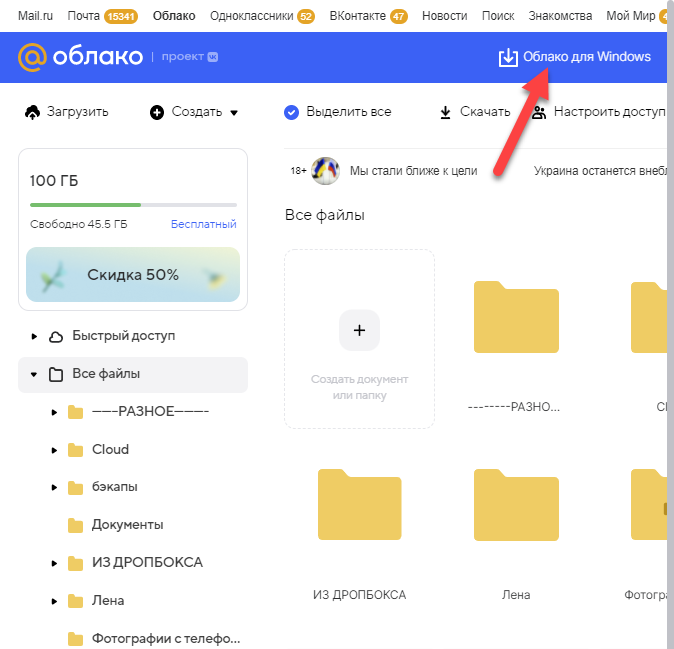
Це істотно підвищує функціонал і зручність роботи (на робочому столі буде відбуватися автоматична синхронізація даних). Хоча, згадані вище конкуренти теж весь цей арсенал мають в своєму загашнику.
- При установці мобільного застосування на гаджеті за замовчуванням відразу включиться синхронізація наявних відзнятих вами картинок і роликів з хмарою Майла (для цієї мети там буде матися спеціальна папка). Вельми зручна опція, яка дозволяє оперативно скидати свої шедеври з мобільника на комп, або просто оперативно звільняти місце на гаджет для нових творчих поривів.
- Як я вже згадував, в цьому сервісі працює той же принцип, що і у інших конкурентів - на комп'ютері (їх можна підключати до одного аккаунту до п'яти штук і ще стільки ж гаджетів з кожної зі згаданих вище ОС) створюється папка, вміст якої в реальному часу буде синхронізуватися з хмарою. Крім цього на самому Майл.ру ваші файли будуть зберігатися в двох різних дата-центрах (в одному основна копія, в іншому - резервна). Це ще більше підвищує надійність і знижує ймовірність втрати цінних даних.
- Можна расшарівать ваші файли і папки за допомогою надання на них посилання. Користувач, який по ній перейде, зможе це вміст або переглянути, або завантажити.
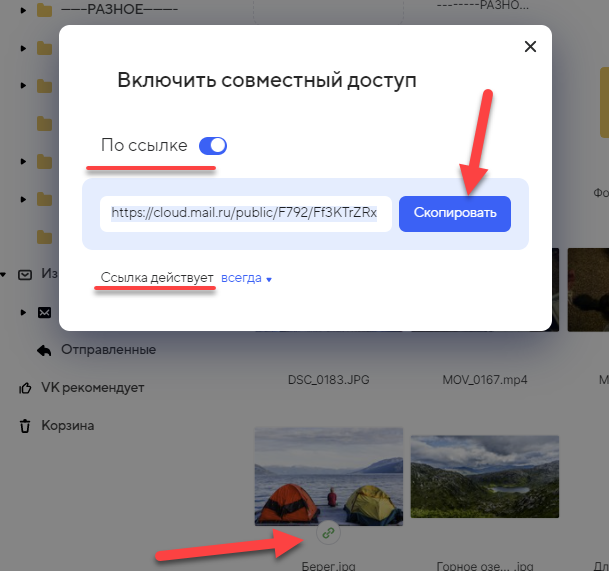
- На вкладці «Загальний доступ» ви зможете відкрити папки для спільного їх використання з іншим користувачем Mail.ru-хмари. Ви відправляєте йому запрошення на Емайл, після підтвердження якого він зможе або тільки переглядати вміст цієї папки, або отримати можливість його редагувати (за вашим вибором).
Можливість спільного редагування одного документа різними користувачами (WebDAV) поки знаходиться в стадії тестування.
- Хмара пов'язано з поштою Майл.ру, в ньому можна зберігати файли з листів або, навпаки, приколювати щось зі сховища до повідомлень.
- Є можливість створювати прямо в браузері текстові документи в онлайн-редакторі схожому на Ворд, а також електронні таблиці та презентації у відповідних онлайн-редакторах. Облако@Mail.ru цим мене трохи здивувало, бо в рунетовських проектах такого я не зустрічав.
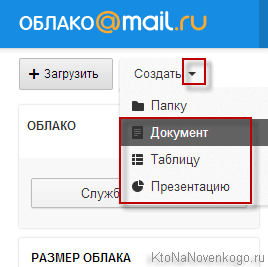
- За замовчуванням вам відразу надається 25 Гбайт вільного простору на віртуальному диску. Раніше, наскільки я зрозумів, надавали сотню, але потім, мабуть, почали скупитися. Але тим не менш для безкоштовного сервісу це досить пристойна цифра, тим більше що ніяких додаткових рухів тіла для їх отримання здійснювати не доведеться.
Як ви можете бачити, історія зміни файлів тут не ведеться, а значить відновити вигляд файлу, який він мав тиждень тому, ви не зможете. З одного боку це мінус, але з іншого - я за два роки цією можливістю скористався в Дропбоксе тільки раз.
Онлайн версія сховища файлів Облако@Mail.ru
Веб-інтерфейс хмари досить простий і лаконічний. Немає нічого зайвого і відволікаючого. Особисто мені він імпонує більше, ніж варіанти конкурентів (дизайнери і юзабелісти попрацювали на славу).
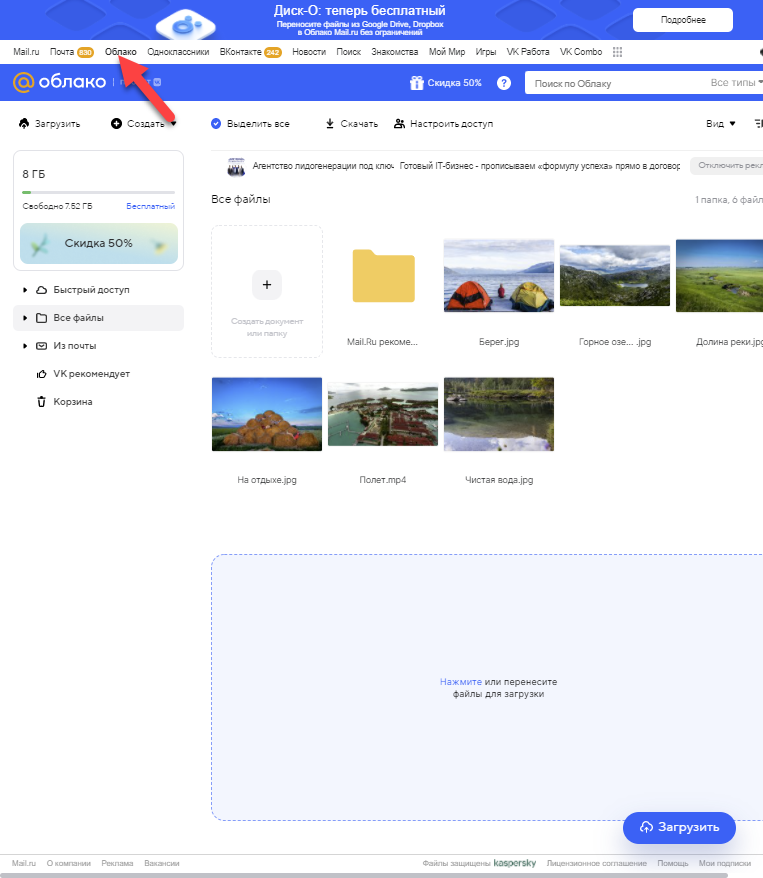
Вгорі є дві вкладки: «Хмара» і «Загальний доступ». Перша вкладка відкривається за умовчанням, а опис другий ви знайдете у відеоролику наведеному трохи вище (там ви можете розшарити для ваших друзів або колег одну з папок і дозволити кожному з них або тільки переглядати вміст, або наділіть їх можливістю редагувати його). Пробіжить по інтерфейсу вкладки «Хмара»:
- Кнопка «Завантажити» дозволяє вам залити на віртуальний диск в Майл.ру ваші файли. Підтримується просте перетягування об'єктів мишею. Правда, як і у конкурентів, веб-інтерфейс має обмеження на розмір файлу в 2 Гбайта. Хочете більше? Ставте програму на свій комп'ютер.
- Кнопка «Створити» служить для створення нових папок (якщо хочете зробити вкладену структуру, то поставте галочку або клікніть правою кнопкою по вже існуючої папки і виберіть однойменний пункт), а також нових текстових документів, таблиць або презентацій. Відкриються відповідні онлайн-редактори - простенькі, але цілком зрозумілі і достатні, наприклад, для створення документа з чужого комп'ютера.
- Далі у нас слід кнопка з галочкою, що дозволяє виділяти всі файли і папки у відкритій директорії, а трохи далі слід кнопка «Завантажити». Вона може стати в нагоді при роботі не з домашнього комп'ютера або при передачі вам посилання на розшарений файл або папку в хмарі Майл.ру. Можна виділити відразу декілька файлів і папок галочками і вони все завантажить у вигляді одного архіву (по-моєму, є обмеження на розмір такого архів в 4 Гб).
- Роботу кнопки «Отримати посилання» простіше пояснити невеликим відеороликом:
- Справа на панелі інструментів розташовані кнопки перемикання виду відображення вмісту вашого хмари: або у вигляді списку, або у вигляді плитки. Ну, і остання кнопка «Властивості» дозволяє дізнатися всю таємницю виділеного файлу або папки.
- Власне, все вишеозвученное можна зробити, клацнувши правою кнопкою по цікавого об'єкту і вибравши потрібний пункт в контекстному меню.
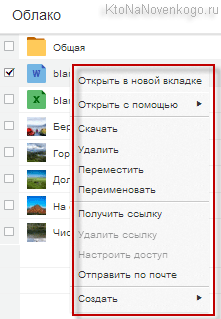
- У лівій колонці ви знайдете структуру ваших папок, кнопку для звернення в техпідтримку (і читання найбільш часто виникають у користувачів даного сервісу проблем). Ну, а трохи нижче зможете відслідковувати вільне місце на вашому віртуальному диску Облака@Майл.ру і завантажити додатки для вашого комп'ютера і гаджета, щоб підвищити зручність роботи (реально) і отримати додаткові опції.
Mail.Ru Cloud - програми для роботи з диском
Власне, давайте зараз якраз по роботі з деськтопной і мобільною версією «Mail.Ru Cloud» і пробіжить. Почнемо з комп'ютера. Завантажити програму для Віндовс можна за посиланням. Майстер установки абсолютно «типовий». Після установки програми [email protected] вам буде запропоновано вказати свої логін і пароль від облікового запису майл:
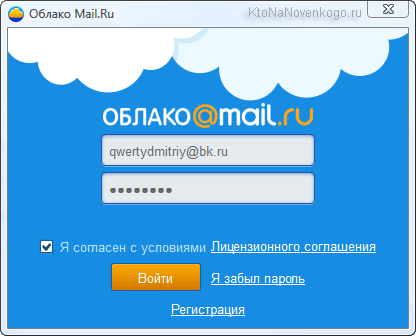
Якщо ввели все правильно, то на наступному кроці вам запропонують при бажанні поміняти місце проживання папки [email protected], яка і буде надалі синхронізуватися з хмарою. Врахуйте, що її розмір буде дорівнює розміру файлів, що зберігаються на віртуальному хмарному диску, і може досягти 25 Гігабайт (а в моєму випадку і всієї сотні).
За замовчуванням папки пропонується створити на диску «С», що для мене особисто не прийнятно, бо я періодично створюю його образ акроніс і зайві гігабайти мені там абсолютно не вперлися.
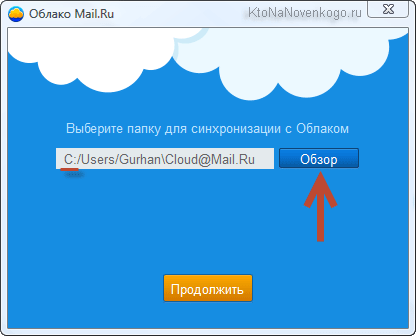
Традиційно, після установки програми, в треї з'явиться її значок, клікнувши по якому лівою кнопкою миші ви як раз і потрапите в цю саму загальну папку, яка буде синхронізуватися з хмарою. Ну, а меню правої кнопки дозволить вам зробити ряд важливих і не дуже дій.
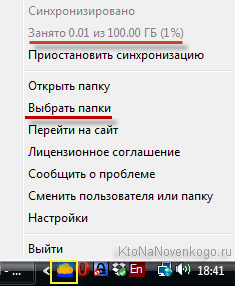
Наприклад, якщо ви працюєте з одним і тим же хмарою від Майла з декількох комп'ютерів (дозволено підключати їх до п'яти штук), то напевно у різних користувачів будуть якісь свої папки, які немає сенсу синхронізувати всім іншим. Для подібної настройки служить пункт меню «Вибрати папки». У вікні, просто зніміть галочки з тих папок, синхронізувати вміст яких на цьому комп'ютері вам не потрібно. Якщо що, то можна буде все відіграти назад просто повернувши галочки на місце.
Щоб додати новий файл або папку в хмару вам тепер не потрібно буде відкривати в браузері сервіс cloud.mail.ru, а достатньо буде просто скопіювати в папку [email protected] потрібні об'єкти і вони негайно почнуть синхронізуватися з віртуальним хмарним диском. До речі, в контекстному меню всіх ваших файлів і папок після установки програми з'являться додаткові пункти допомагають в цій нелегкій справі:

А в контекстному меню об'єктів, що містяться безпосередньо в загальнодоступному місці, з'явиться додатковий пункт, що дозволяє швидко скопіювати в буфер обміну посилання на будь-який файл або папку живуть у вашому віртуальному хмарі на Майлі, щоб потім ними з ким-небудь поділитися.
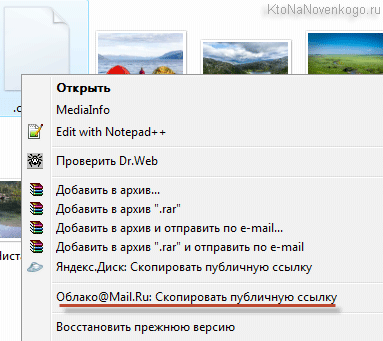
Ну, як би по деськтопной програмі і не знаю що ще можна сказати. Досить просто, наочно і зрозуміло. Давайте подивимося так чи добре йде справа з додатком для мобільних пристроїв.
Мобільний додаток Cloud Mail.Ru
Я ставив його на iPad, тому про нього і буду розповідати. Ставиться воно з App Store (Пошук або по Cloud Mail.Ru, або по хмарі Майл.ру). Природно, що знову доведеться вводити свій логін і пароль від учеткі.
Після цього вас запитають на предмет бажання автоматично скидати фотки і відео з цього гаджета в майлрушное хмара.
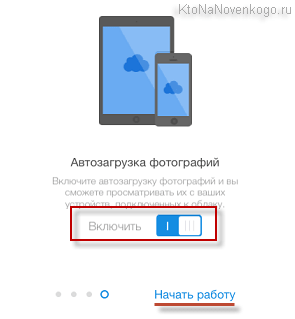
Якщо погодьтеся, то буде автоматично створена в корені вашого віртуального диска папка «Camera Uploads», куди всі медіа-файли і почнуть відразу ж копіюватися. Власне, наведені тут скріншоти я саме таким чином на комп'ютер і закинув. Штука зручна.
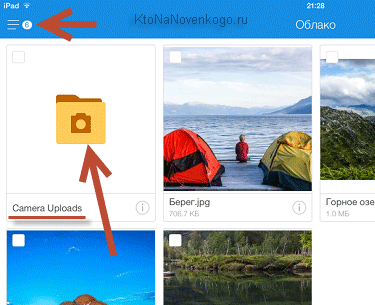
Інтерфейс мобільного додатка знову ж досить-таки простий і продуманий. Справа вгорі ви знайдете кнопочку для настройки зовнішнього вигляду відображення файлів у вікні (знову ж горезвісну плитку або список вам запропонують вибрати). Там же, до речі, можна буде і сортування налаштувати (в алфавітному порядку, за датою і в зворотному порядку).
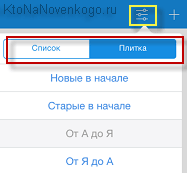
Розташована поруч кнопочка з плюсиком дозволить додати нову папку, а також здійснити ще пару дій:
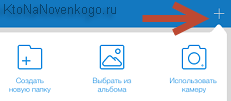
Ліва кнопка на верхній панелі інструментів відкриває приховане меню, що дозволяє виконати ряд дій.
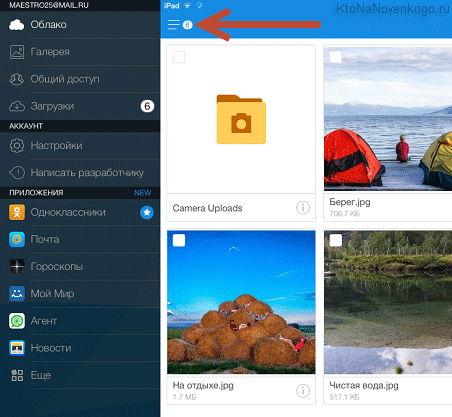
Забув згадати, що мобільний додаток само собою ніякої синхронізації між гаджетом і хмарою Mail.ru не проводить, бо у першого з пам'яттю, як правило, туговато. Однак, деякі файли можна зберігати на гаджет. Найпростіший варіант це зробити - натиснути при перегляді файлу на значок зі стрілкою вгору, але є і універсальний спосіб. Для того, щоб здійснити над будь-яким файлом знущання, досить буде клікнути по букві «i» в кружечку і в уже вікні вибрати потрібний вам дію (збереження, расшаріваніє, переміщення, перейменування і т.п.).
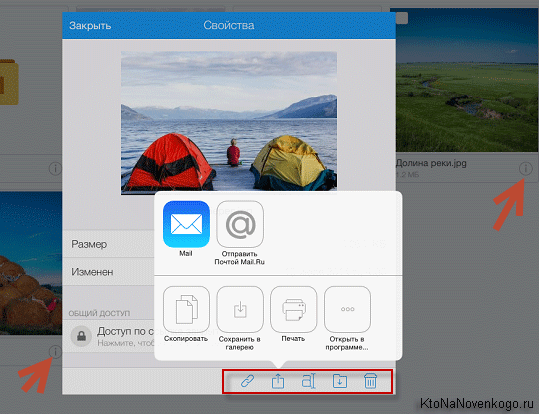
Там же можна буде налаштувати і загальний доступ до папки:
При перегляді файлів в режимі списку можна буде просто зрушити рядок з описом об'єкта вліво і отримати доступ до тих же самим налаштувань:
Природно, що файли багатьох форматів можна буде переглянути прямо у вікні програми (фото, відео, текстові документи і т.п.). Ну, ось і все, напевно.
Як би враження від юзабіліті сервісу та додатків під загальною назвою Облако@Майл.ру у мене залишилося дуже хороше. Якщо найближчим часом докрутили ще і можливість спільної роботи з файлами, а також (мрії) додадуть можливість доступу до історії зміни файлів, то я, можливо, на це файлове сховище переїду з Дропбокса (100 Гбайт отримані від майлрушкі мене цілком задовольнять за розміром) . Однак, буду вдячний почувши ваші відгуки. Авось отговорите.
Удачі вам! До швидких зустрічей на сторінках блогу KtoNaNovenkogo.ru
Збірки по темі
Використовую для заробітку
Хочете більше?